作为一名偏后台程序测试的测试工程师,经常会接触运维相关工作,与服务器打交道。
一般公司会搭建内网环境和外网环境,项目开发、SIT测试主要是在内网环境做,然后等到UTA、预投产阶段在外网环境。
如果公司业务量大,多个项目同时并行开发,这时测试会同时面对多个项目多个版本,对于服务端来说,内网要部署多台服务器。
客户端还可能要发布很多很多的渠道版本,内网还需要部署多台打包机,包括win打包机、mac打包机,打完包,还得通过FTP把包从内网转到外网。
外网又分dev服、qa服、正式服,然后又要传包到https服务器,各种远程,还有后台网站部署,巴拉巴拉。
一个人操作十几二十台机子那是常有的事,这么多台机子,各种ip端口,账号密码,目录结构,眼花缭乱。
这个时候,就需要一个可以管理不同服务器系统、多个服务器的强大工具。
有一款绿色、安全的Windows系统、Linux系统、VPS服务器批量管理工具:iis7服务器管理工具
一. iis7服务器管理工具
官网地址:http://yczm.iis7.com/?tscc
如何下载?
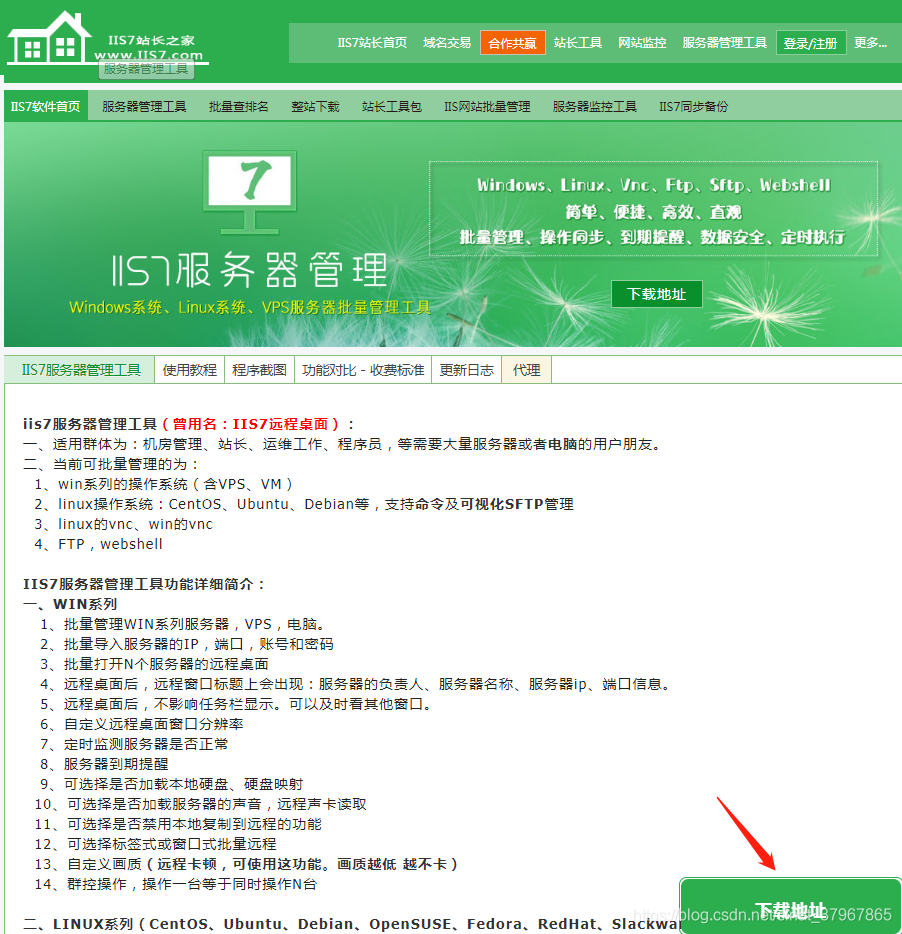
二. 功能简介:
2.1、WIN系列
1、批量管理WIN系列服务器,VPS,电脑。
2、批量导入服务器的IP,端口,账号和密码
3、批量打开N个服务器的远程桌面
4、远程桌面后,远程窗口标题上会出现:服务器的负责人、服务器名称、服务器ip、端口信息。
5、远程桌面后,不影响任务栏显示。可以及时看其他窗口。
6、自定义远程桌面窗口分辨率
7、定时监测服务器是否正常
8、服务器到期提醒
9、可选择是否加载本地硬盘、硬盘映射
10、可选择是否加载服务器的声音,远程声卡读取
11、可选择是否禁用本地复制到远程的功能
12、可选择标签式或窗口式批量远程
13、自定义画质(远程卡顿,可使用这功能。画质越低 越不卡)
14、群控操作,操作一台等于同时操作N台
2.2、LINUX系列(CentOS、Ubuntu、Debian、OpenSUSE、Fedora、RedHat、Slackware、clearlinux)
1、批量SSH操作
2、常用命令一键操作
3、常用环境,面板等一键下载,安装
4、sftp 可视化下载,上传
5、自定义常用命令编辑
2.3、VNC
1、linux VNC
2、win VNC
3、批量打开链接
4、群控操作,操作一台等于同时操作N台
2.4、上传下载
1、ftp 批量操作
2、ftp 定时同步(上传或下载)
3、网页80端口下载
4、webshell批量上传下载
三. 界面截图


四.FileZilla
FileZilla是一个免费开源的FTP软件,分为客户端版本和服务器版本,具备所有的FTP软件功能。可控性、有条理的界面和管理多站点的简化方式使得Filezilla客户端版成为一个方便高效的FTP客户端工具,而FileZilla Server则是一个小巧并且可靠的支持FTP&SFTP的FTP服务器软件。
1.下载安装包并安装
官网https://filezilla-project.org/ 或者
链接:https://pan.baidu.com/s/1Ik5eiErwBD_-4VlCUP2dIA 提取码:o6p2
我们一般用来通过ftp或者sftp协议上传下载文件,下载FileZilla Client
另外还有FileZilla Server,是用来搭建ftp或者sftp服务的
下载安装包后打开,按照默认设置一直安装,直到安装完成
2.连接服务器设置
打开安装好的FileZilla Client,通过菜单文件-->站点管理器进行设置
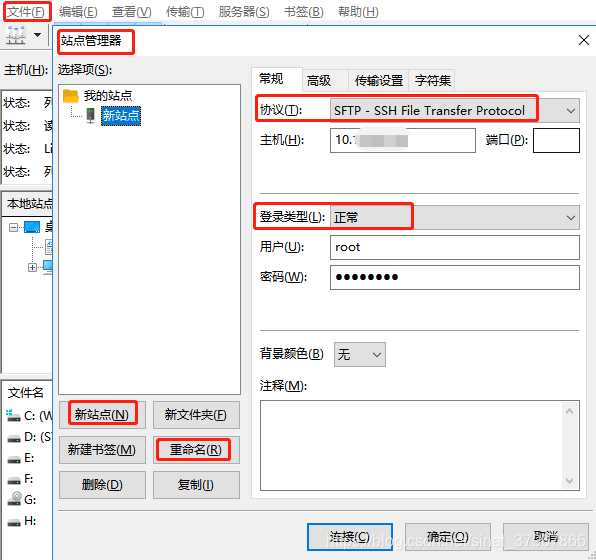
左边我的站点列表显示所有连接的服务器,我的站点下面是工具菜单,主要进行新建连接或者对连接重命名
右边主要对常规进行设置:
协议选择:SFTP - SSH File Transfer Protocol
主机:输入服务器的IP地址
登录类型:正常
最后再输入服务器连接的用户名和密码


















)
